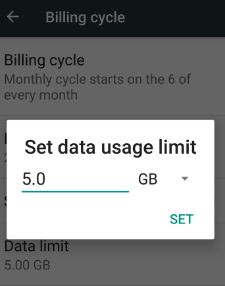Hoe het batterijgebruik op Galaxy S9 en Galaxy S9 plus te controleren
Verbeter de levensduur van de batterij op de Samsung Galaxy S9 en Galaxy S9 plus Oreo-apparaten.Allereerst moet u een lijst met onnodige apps vinden die meer gegevens verbruiken. U kunt het batterijgebruik op de Galaxy S9 en Galaxy S9 plus controleren onder de onderhoudsinstellingen van het apparaat. In dit batterijgebruik van de Galaxy S9 kunt u de gebruiksgegevens van de batterij van individuele apps bekijken.
Op Android Oreo-apparaten kunt u geavanceerd batterijgebruik zien door apps, systeem, telefoon inactief, wifi, Bluetooth en telefoon inactief. Zoek de apps die meer batterijgebruik verbruiken en schakel of uit verwijder apps zo niet belangrijk. Volg het onderstaande stapsgewijze proces om het batterijgebruik op Galaxy S9 en Galaxy S9 plus te controleren.
Dit vind je misschien leuk:
Hoe de noodmodus op Galaxy S9 en Galaxy S9 plus in te schakelen
Hoe ruimte vrijmaken op Galaxy S9 en Galaxy S9 plus
Hoe het batterijgebruik op Galaxy S9 en Galaxy S9 plus Oreo te controleren
U kunt de batterijbesparingsmodus en gebruiken energiebesparende modus voor een betere levensduur van de batterij op Galaxy S9 en Galaxy S9 plus Oreo.
Stap 1: Ga naar instellingen of scroll naar beneden in het meldingspaneel en tik op instellingen tandwielpictogram
Stap 2: Tik op apparaat onderhoud
Stap 3: Tik op accu

Stap 4: Tik op batterijgebruik
Hier kunt u de lijst met individueel apps gebruiken batterijgegevens sinds uw apparaat voor het laatst volledig is opgeladen. De gebruiksgegevens van deze Galaxy S9-batterij zijn bij benadering en kunnen veranderen op basis van gebruik.
Om de levensduur van de batterij op de Samsung Galaxy S9 en Galaxy S9 plus te verlengen, controleert u hieronder de gegeven belangrijke instellingen.
- Schakel Scherm altijd aan op Galaxy S9 en S9 Plus uit
Instellingen> Vergrendelingsscherm en beveiliging> Altijd op display uitschakelen
- Minimaliseer de time-outtijd van het scherm
Instellingen> weergave> time-out scherm> 15 seconden of 30 seconden
- Pas de helderheid aan
Veeg het meldingspaneel omlaag> Pas de helderheid van de Galaxy S9 aan
- Schakel live wallpaper uit
Tik en houd de lege ruimte vast in het S9-startscherm> achtergronden> alles weergeven> selecteer achtergrond uit lijst
- Schakel gps en andere locatieservices uit
Instellingen> verbindingen> locatie uitschakelen
En dat is alles. Ik hoop dat deze kleine tip nuttig is om het batterijgebruik op Galaxy S9 en Galaxy S9 plus Oreo te controleren. Heb je nog andere tips die je met ons wilt delen? Laat het ons weten in onderstaand opmerkingenveld.